Gostaria de melhorar a qualidade de uma foto sem instalar programas no seu computador? Hoje vamos dar a conhecer vários serviços online, que permitem corrigir os problemas mais comuns das suas fotos, gratuitamente. No leque de serviços encontra nomes "sonantes" como o PhotoShop.
Estes serviços permitem por exemplo: melhorar a nitidez de uma imagem, remover o efeito olhos vermelhos, remover manchas na pele, adicionar efeitos, redimensionar a foto, etc.
1. Pixlr
 Ao aceder ao editor Pixlr, clique no botão "Abrir imagem do Computador" e carregue a foto que pretende otimizar.
Ao aceder ao editor Pixlr, clique no botão "Abrir imagem do Computador" e carregue a foto que pretende otimizar.
No seu lado esquerdo, encontrará um menu flutuante com as ferramentas principais do Pixlr. Realize todas as alterações que entender necessárias para melhorar a sua foto.
O Pixlr permite-lhe aplicar vários "filtros" nas fotografias, bastando aceder ao menu "Filtros" e selecionando o filtro desejado. No final, aceda ao Menu Arquivo e clique em "Salvar". Guarde a foto otimizada no seu computador.
2. Photoshop Express
O Photoshop é um programa de referência na edição de imagens. O que muitos utilizadores não sabem é que o PhotoShop possui uma versão online (mais simplificada), que permite editar as suas fotos facilmente.
Atenção: De momento o Photoshop Express só aceita o formato "JPEG" (até 16 megapixels).
Clique no botão "Carr. Foto", e selecione a imagem que pretende otimizar. No menu esquerdo encontrará várias opções para ajustar diversos parâmetros da imagem.
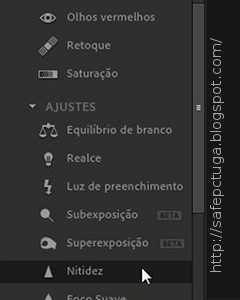
Quando terminar, clique no botão "Salvar - no meu computador".
3. FotoFlexer
O FotoFlexer é um editor de imagens avançado, capaz de corrigir vários problemas de qualidade das suas fotos em poucos cliques.
Aceda ao FotoFlexer e clique no botão "Upload Image". Você poderá editar uma imagem do seu computador, ou carregar uma imagem diretamente do seu perfil de uma rede social (Facebook, My Space, etc.). Clique no botão "Upload" e carregue a foto que pretende otimizar.
O FotoFlexer distribui todas as funcionalidades por vários menus e pincéis. Você poderá experimentar a funcionalidade "AutoFix" para tentar melhorar a sua foto automaticamente.

Caso não esteja satisfeito com a alteração, poderá clicar no botão "Undo". Para guardar o resultado final, clique no botão "Save" e clique no botão "Save to My Computer".
Ainda não está satisfeito?
Pretende melhorar ainda mais a sua fotografia? Então experimente o Gimp, um editor de imagens poderoso distribuído gratuitamente.
Para o ajudar a trabalhar com o Gimp, recomendamos a visualização do seguinte tutorial: Tutorial Gimp.
Estes serviços permitem por exemplo: melhorar a nitidez de uma imagem, remover o efeito olhos vermelhos, remover manchas na pele, adicionar efeitos, redimensionar a foto, etc.
1. Pixlr

No seu lado esquerdo, encontrará um menu flutuante com as ferramentas principais do Pixlr. Realize todas as alterações que entender necessárias para melhorar a sua foto.
O Pixlr permite-lhe aplicar vários "filtros" nas fotografias, bastando aceder ao menu "Filtros" e selecionando o filtro desejado. No final, aceda ao Menu Arquivo e clique em "Salvar". Guarde a foto otimizada no seu computador.
2. Photoshop Express
O Photoshop é um programa de referência na edição de imagens. O que muitos utilizadores não sabem é que o PhotoShop possui uma versão online (mais simplificada), que permite editar as suas fotos facilmente.
Atenção: De momento o Photoshop Express só aceita o formato "JPEG" (até 16 megapixels).
Clique no botão "Carr. Foto", e selecione a imagem que pretende otimizar. No menu esquerdo encontrará várias opções para ajustar diversos parâmetros da imagem.
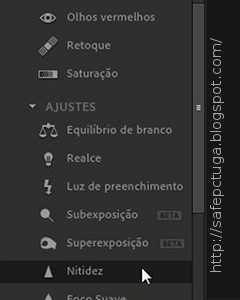
Quando terminar, clique no botão "Salvar - no meu computador".
3. FotoFlexer
O FotoFlexer é um editor de imagens avançado, capaz de corrigir vários problemas de qualidade das suas fotos em poucos cliques.
Aceda ao FotoFlexer e clique no botão "Upload Image". Você poderá editar uma imagem do seu computador, ou carregar uma imagem diretamente do seu perfil de uma rede social (Facebook, My Space, etc.). Clique no botão "Upload" e carregue a foto que pretende otimizar.
O FotoFlexer distribui todas as funcionalidades por vários menus e pincéis. Você poderá experimentar a funcionalidade "AutoFix" para tentar melhorar a sua foto automaticamente.

Caso não esteja satisfeito com a alteração, poderá clicar no botão "Undo". Para guardar o resultado final, clique no botão "Save" e clique no botão "Save to My Computer".
Ainda não está satisfeito?
Pretende melhorar ainda mais a sua fotografia? Então experimente o Gimp, um editor de imagens poderoso distribuído gratuitamente.
Para o ajudar a trabalhar com o Gimp, recomendamos a visualização do seguinte tutorial: Tutorial Gimp.
1 1 Comentário " Como melhorar a qualidade de uma Foto "
Vlw
Enviar um comentário